今回はMicrosoft Wordのヘッダー・フッター機能のご紹介です。
文書の片隅にページ番号や企業のロゴを入れたりなど、Wordではよく使われる機能ですので、翻訳の原文データ内で見ることも多いと思います。まれにヘッダー・フッターのテキストが翻訳対象になったり、文書のレイアウトとも関わりがあったりする機能ですので、理解をしておくと役に立つと思います。
まずは、基本的な使い方から。ヘッダー・フッターを編集するには、[挿入] タブの [ヘッダーとフッター] 内の [ヘッダー] あるいは [フッター] をクリックします。
※画面はすべてMicrosoft 365のWord(2022年3月現在)です
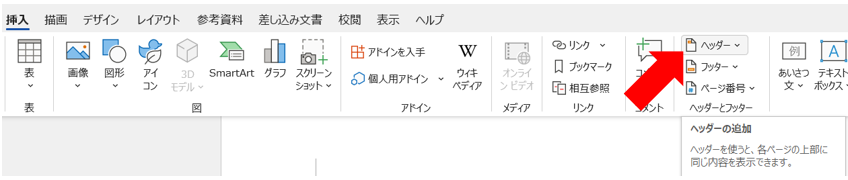
たとえば、[ヘッダー] をクリックすると、ドロップダウンで定型のヘッダーテンプレートが表示されます。ここでは、もっともシンプルな一番上のものを選びます。
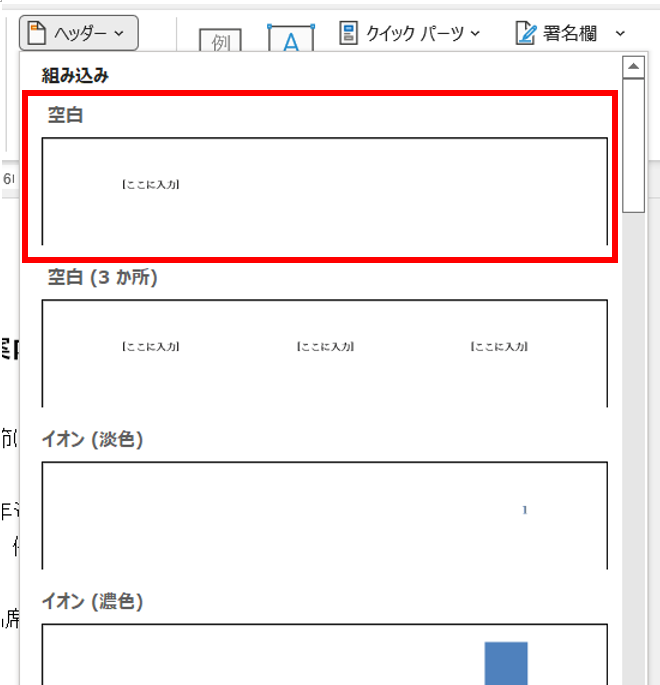
「ここに入力」という表示部分に、文書名などの任意のテキストを入力できます。また、上部に表示される [ページ番号] [日付と時刻] [画像] などといった項目から、さまざまな項目を挿入することも可能です。ヘッダーやフッターは、既定ではすべてのページに適用されることにご注意の上で編集してください。
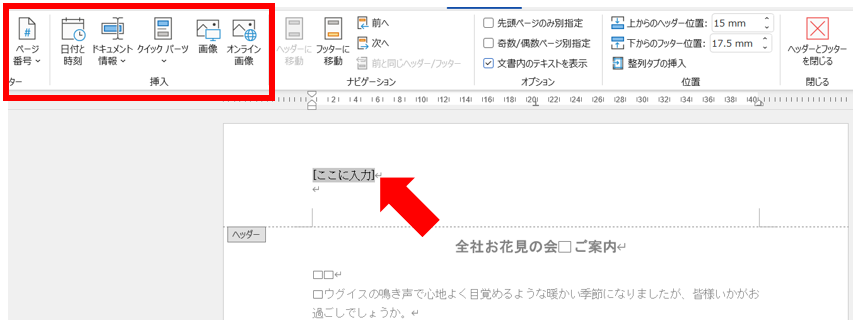
また、[挿入] タブからではなく、画面上のヘッダーやフッター部分を直接ダブルクリックしても、編集することが可能です。
ページ番号を挿入すると、網掛けの数字が入力されます。網掛けの理由は、たとえば1ページ目に単に数字の「1」を入力すると、2ページ目以降もページ番号が「1」と転記されてしまうため、「フィールド」という機能を使用して1ページごとに加算された番号が表示されるようにしています。フィールドには、日付、リンク、目次といった機能を持ったものがあり、編集には特別な工程を必要とするため、誤って削除や上書きをしないようにご注意ください。
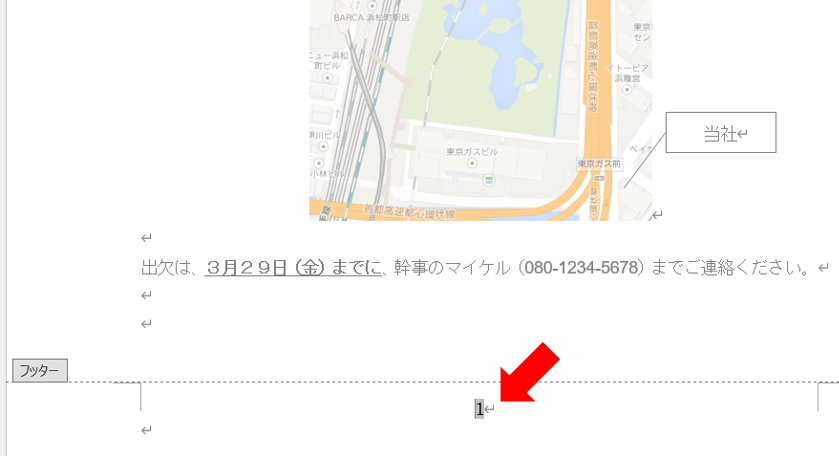
いかがでしたでしょうか。ヘッダーやフッターは簡単に編集ができる一方で、変更や削除をすると文書全体に影響が出る場合もあるため、翻訳を行う際には、作業指示をよく確認した上でお取り扱いくださればと思います。
次回は、ヘッダー・フッター機能について、もう少し詳しくご紹介します。


